Eclipse是目前非常流行的開發平台,開放擴展的架構讓很多程序員找到了自己個性化的工作環境,Hibernate也是目前牛叉得不得了的框架,至少在EJB 3大行其道之前,它是我們在考慮OR映射時非常好的選擇。本文主要介紹如何利用Hibernate Syn插件在Eclipse 3.0.1中快速的開發Hibernate應用程序,提高我們的工作效率。關於Hibernate框架的細節,本文不做過多的討論,請參考相關資料,推薦《Hibernate in action》一書。
首先需要安裝這個插件,Eclipse 3.0.1為我們提供了更加方便的插件管理方式,選擇菜單“幫助—軟件更新—查找並安裝”(本人的Eclipse使用了語言抱漢化,請英文界面用戶自行對照),選擇“搜索要安裝的新功能部件”,操作界面如下:
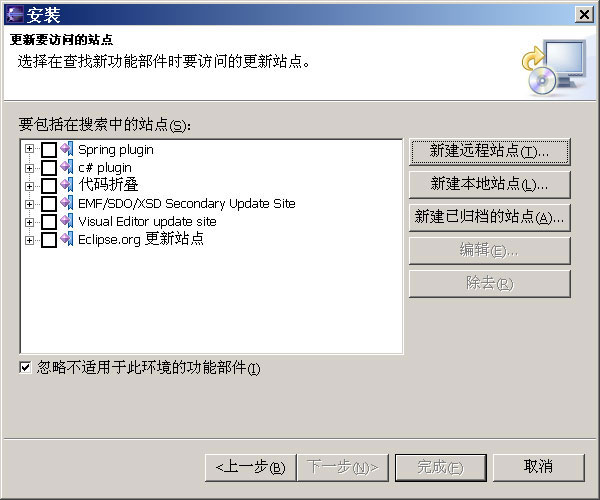
選擇“新建遠程站點”,填寫名稱“Hibernate plugin”,下面的URL中填入:http://www.binamics.com/hibernatesync
如下圖:
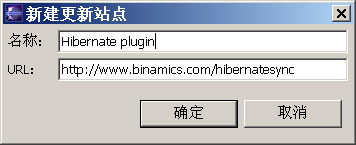
然後在“安裝”界面中選中我們剛添加的“Hibernate plugin”,一路Next,Eclipse就可以自己下載完成安裝,然後Eclipse自動重啟動一次就完成了。
下面演示一個最簡單的單表操作,可以讓我們很快熟悉開發過程。我們選擇Mysql數據庫來做這個應用,首先建立一個數據表,名為user_info,包含id、name、password三個字段,建表語句如下:
# Host: localhost
# Database: test
# Table: 'user_info'
#
CREATE TABLE `user_info` (
`id` int(11) NOT NULL auto_increment,
`name` varchar(100) NOT NULL default '',
`password` varchar(100) NOT NULL default '',
PRIMARY KEY (`id`)
);
然後新建一個普通的Java項目:“新建—項目—Java項目”,注意加入Hibernate的所有lib文件,以及mysql的jdbc驅動文件。下面我們需要在項目中加入一個Hibernate的配置文件,在src目錄下選擇“新建—其他—hibernate—hibernate configuration file”,如下圖:
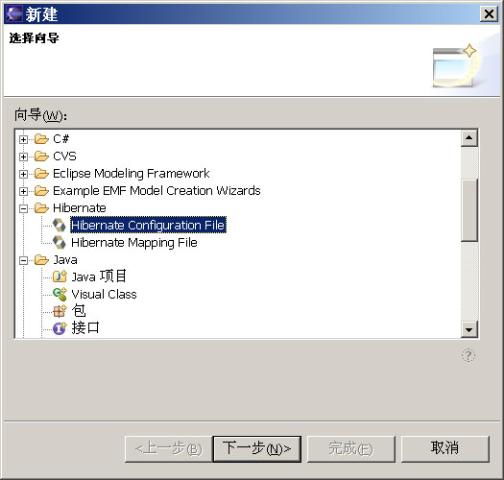
在彈出的界面中,你需要指定要使用的數據庫,以及連接數據庫所需要的信息,我們對應的選擇了數據庫為mysql,並配置了數據庫的URL和管理員帳號,如下:

在上圖中,我們還可以指定從JNDI數據源中獲得連接,可以點擊“Datasource“標簽進行配置。
“完成”之後系統會自己生成一個名為“hibernate.cfg.xml”的文件,裡面包含了基本的配置信息,如果需要高級配置,可以手動添加。
下面我們要生成映射文件,首先新建一個包“org.bromon.zizz.pojo”,在這個包下選擇“新建—其他—hibernate—hibernate mapping file”,在彈出的界面中點擊“刷新”,講會列出庫中所有的數據表,選中我們要使用的“user_info”表,以及我們要生成的pojo文件所在的包:org.bromon.zizz.pojo。如下圖:
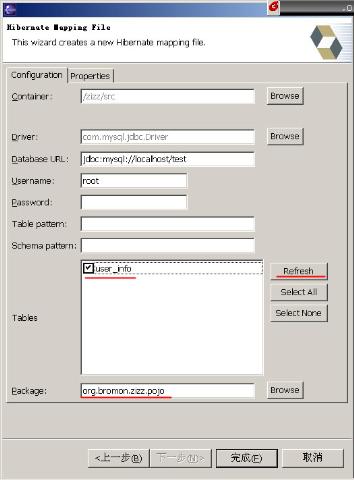
在上述界面的“Properties”標簽中可以配置hbm的其他選項,包括文件擴展名,聚合列名,ID生成規則等。完成後,系統會自動生成一個名為“UserInfo.hbm”的文件,我們可以通過這個文件生成相關的存根類。在UserInfo.hbm文件上選擇“Hibernate Synchronizer—Synchronize files”:
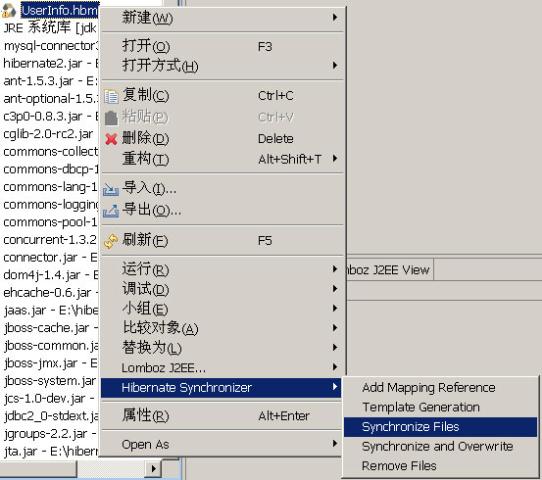
該操作將生成三個包八個類文件,裡面封裝了Hibernate的操作細節,讓我們可以專心面對業務邏輯的開發,仔細閱讀這些文件可以提高你對Hibernate的認識,增長應用技巧。
然後我們需要在Hibernate的配置文件中添加對UserInfo的相關信息,在UserInfo.hbm上選擇“Synchronizer—Add Mapping Reference”。現在我們可以開始編寫自己的程序邏輯了,代碼可以寫在org.bromon.zizz.pojo.dao. UserInfoDAO中,這個類的代碼不會被插件修改。我們首先創建一條新的記錄,在該類中加入一個main方法:
public static void main(String args[])
{
try
{
_RootDAO.initialize();
UserInfoDAO uid=new UserInfoDAO();
org.bromon.zizz.pojo.UserInfo ui=new org.bromon.zizz.pojo.UserInfo();
ui.setName("bromon");
ui.setPassword("123");
uid.save(ui);
}catch(Exception e)
{
e.printStackTrace();
}
}
可以看出,插件已經把session操作和事務操作都封裝起來了,我們的代碼工作得到了極大的簡化。而且我們可以利用插件自帶的Hibernate editor來編輯hbm文件,非常方便,我們需要把ID的生成方式改為“identity”:
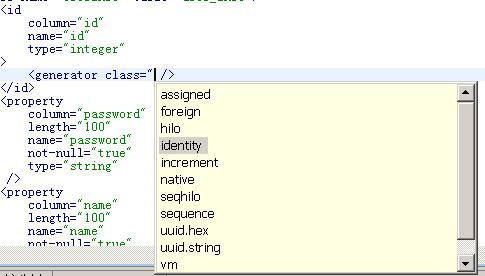
要讓這個程序正常運行,還需要對配置文件hibernate.cfg.xml作一些修改。值得注意的是,請不要在該插件以外的環境中修改配置文件(比如使用DreamWeaver之類的工具編輯文件),否則會造成系統與資源不同步的錯誤,這可能是插件的一個bug。使用Eclipse的“文本編輯器”打開該文件,其中有如下的內容:
<property name="hibernate.transaction.factory_class">
net.sf.hibernate.transaction.JTATransactionFactory
</property>
<property name="jta.UserTransaction">
java:comp/UserTransaction
</property>
由於在我們的例子中,並沒有使用JTA來控制事務,所以需要將上面的內容注釋掉,程序才能正常運行。
OK,Run一下,可以看到數據已經被保存到數據庫。
如果在實際開發工作中,需要重新設計數據表結構,那麼只需要在.hbm文件中做相應的修改,然後執行“Synchronize and Overwrite”的操作,插件會重新生成存根文件,我們只需要修改程序邏輯就可以了,非常方便。有了這樣的功能插件,我們可以極大的從配置文件的編寫、查錯中解脫出來,從而提高我們的工作效率。